ps怎样通过画笔预设和路径描边制作异性虚线
1、新建一个矩形,可以根据需要调整长宽比例,填充黑色。
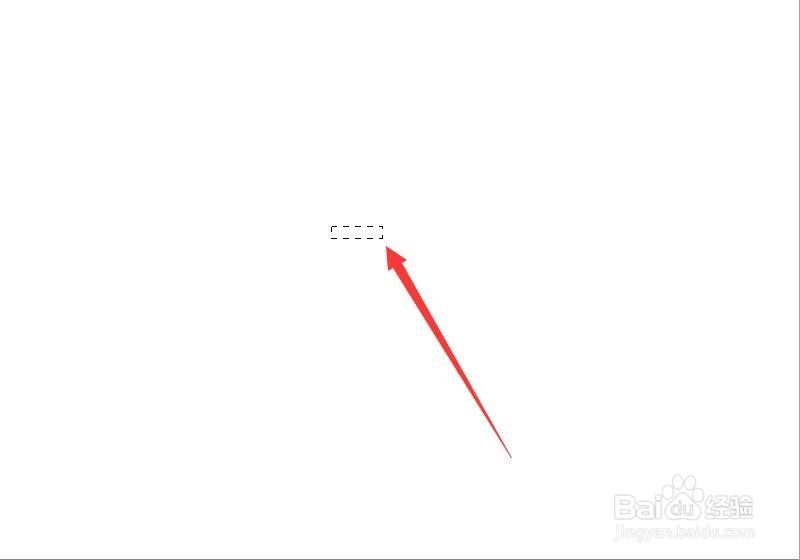
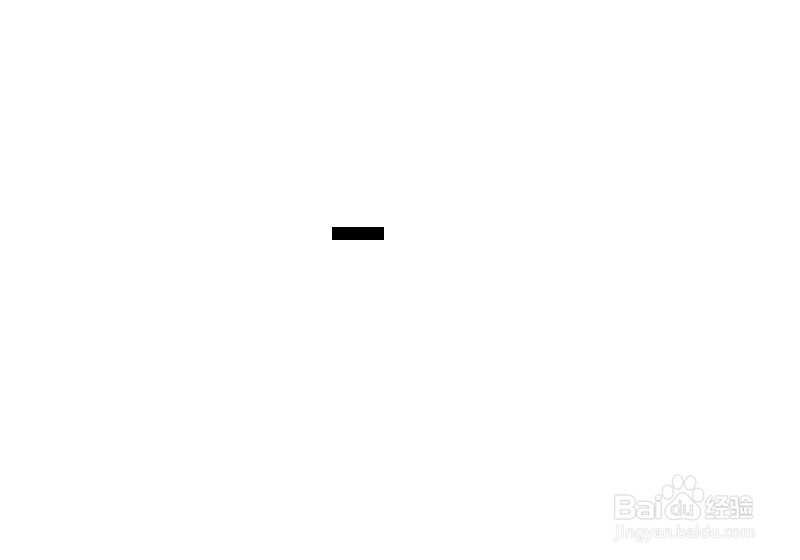
2、点击编辑-定义画笔预设,将新建的矩形保存为画笔。
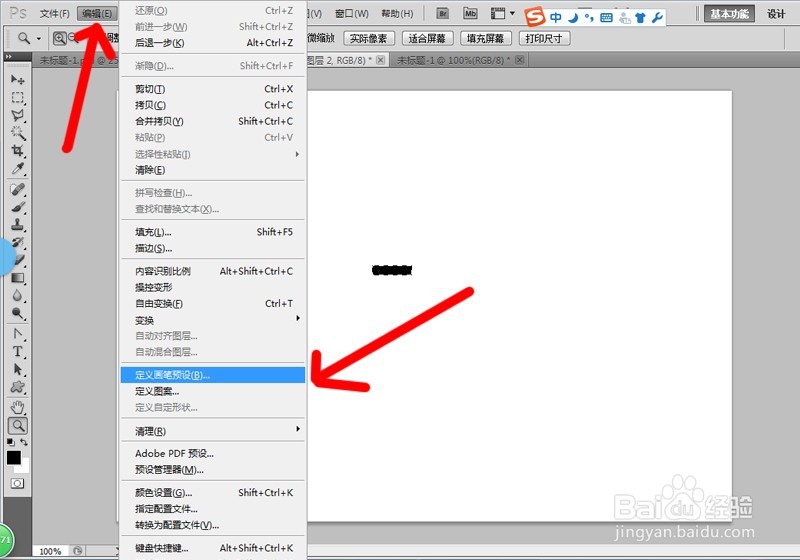
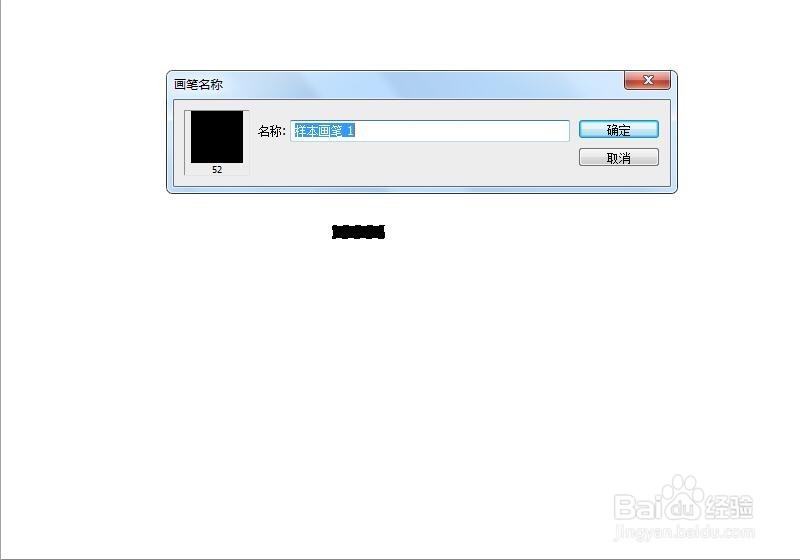
3、打开画笔工具-画笔笔尖形状,将间距调整为需要的数值。打开形状动态,将角度抖动的控制改为方向。
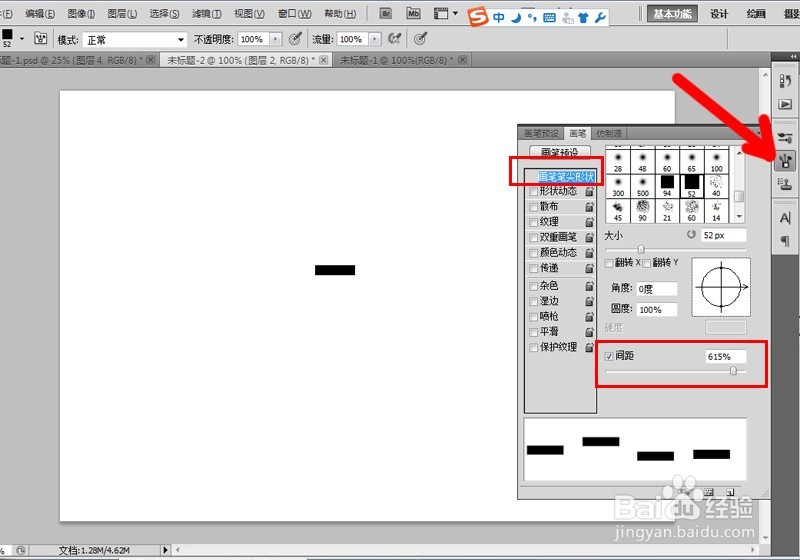
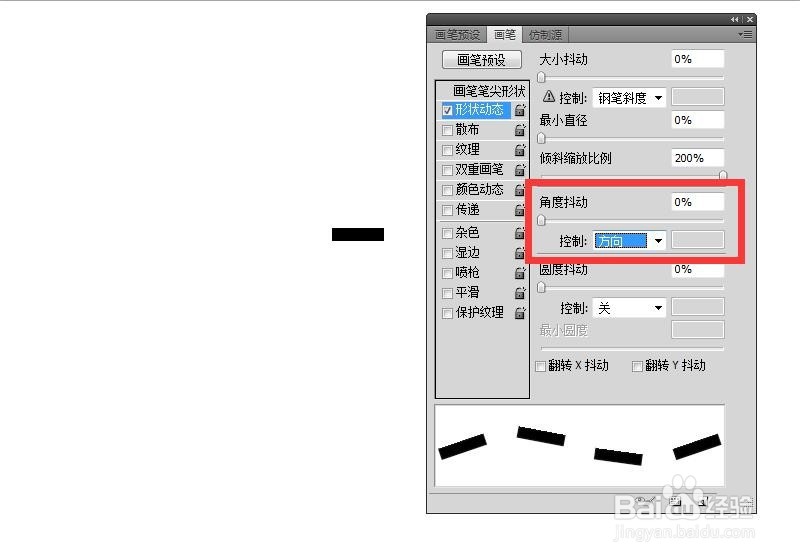
4、选中新建的画笔调整合适的大小,然后新建路径,右键描边路径,工具选画笔,即可得到按照路径形状的虚线描边。
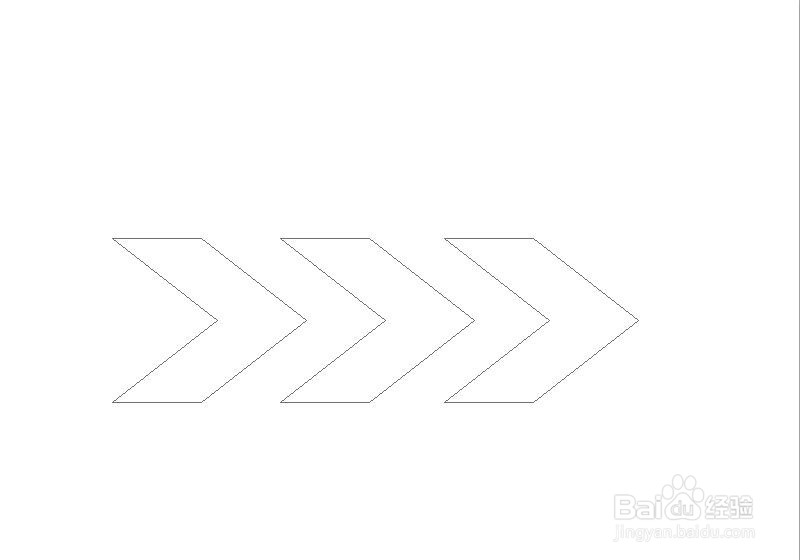
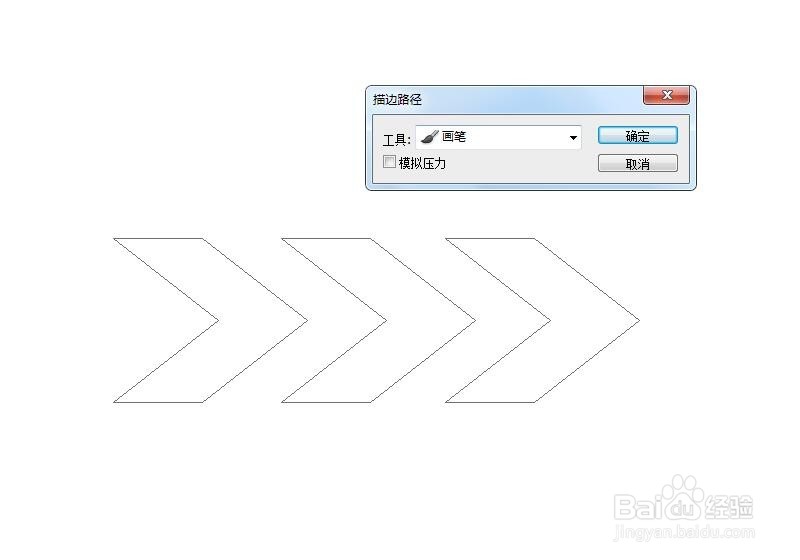
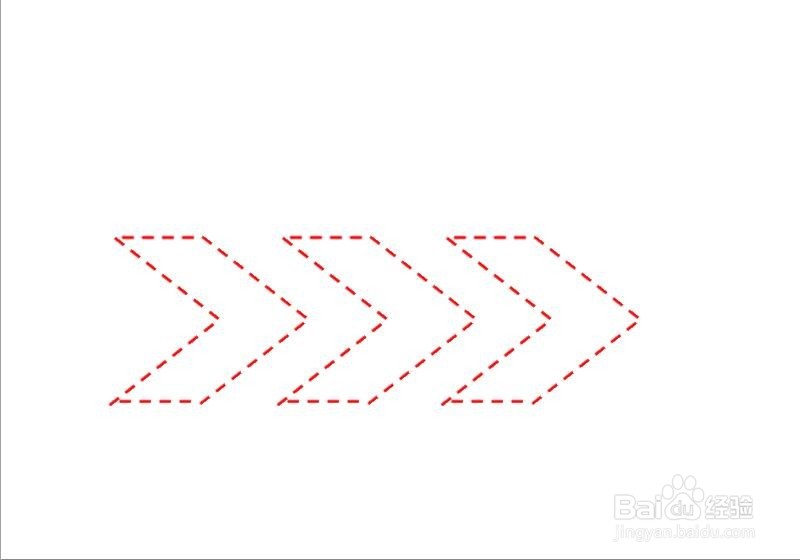
声明:本网站引用、摘录或转载内容仅供网站访问者交流或参考,不代表本站立场,如存在版权或非法内容,请联系站长删除,联系邮箱:site.kefu@qq.com。